前言
本文适用于在Windows下配置VMware虚拟机NAT模式下的静态ip,如果你与我使用的软件版本不一样的话,那么配置操作仅供参考
软件版本
- ubuntu20.04
- VMware17
Just do it!
打开window的网络适配器更改的选项,不同window版本的入口会有所差异,所以请自行寻找。VMware会创建多个虚拟网卡VMnet,命名如下图所示,每台电脑的虚拟网络命名都可能不同,这里我们选择VMnet8,这里记住这个网络的名字,后面要考😋

点击属性

找到ipv4这一栏,点进去,修改ip

因为下面的内容都会涉及到计算机网络的知识,因此如果你没学过计算机网络的话,别想太多,做就完事了。
说明
- IP地址你只能设置为三大私有地址段(不做阐述),这里推荐使用
192.168.1xxx.2xxx这个私有地址 1xxx可以随便填从0~255任意值,我下面填了2352xxx一般要用来标识子网地址,所以最好填0或者1- C类地址的网络号是24位,因此子网掩码固定填写
255.255.255.0 - 默认网关要跟ip地址在同一个子网,别跟ip地址重复就行
- DNS不要填,让他自动配置
修改完后点确定就行
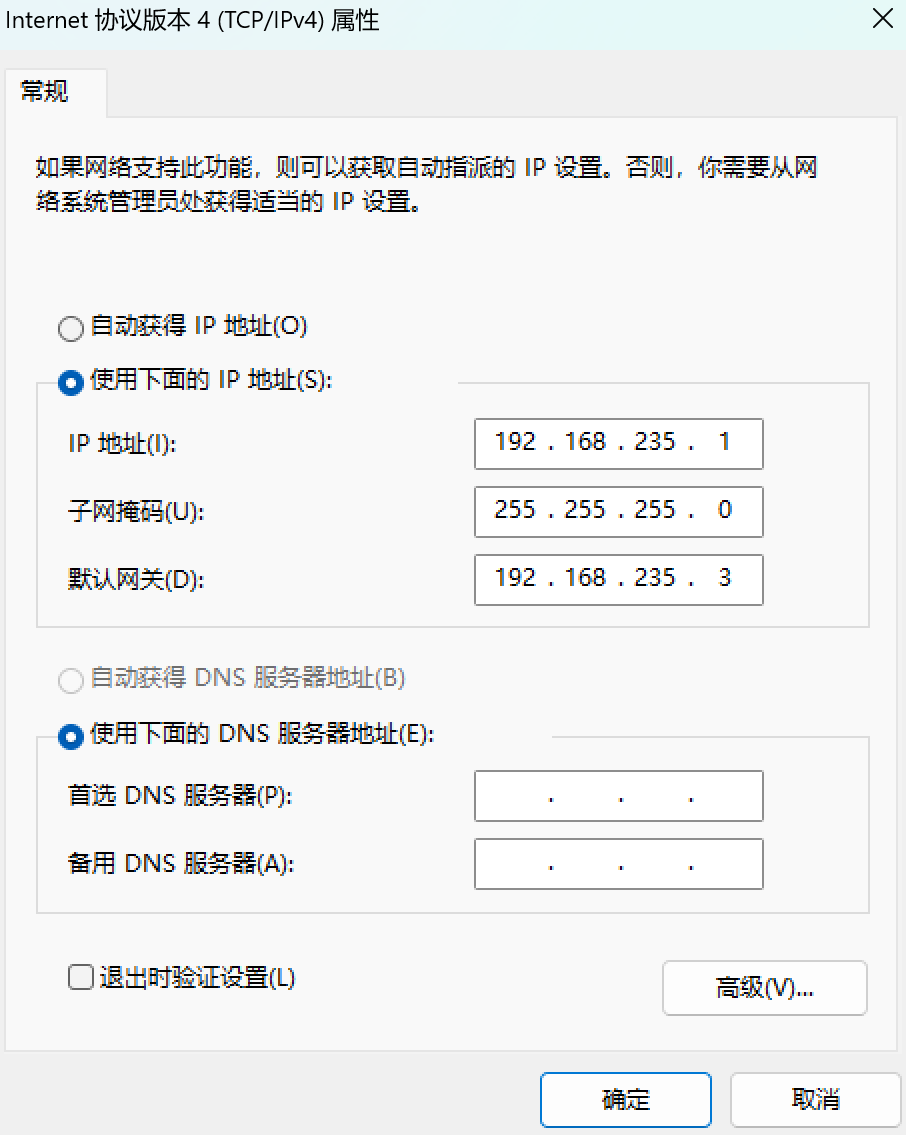
之后打开VMware的虚拟网络编辑器,找到Vmnet8(前面的伏笔哦),把DHCP取消掉,这个功能会自动帮你分配ip,但这不是你想要的!😈

然后打开NAT设置,这里的网关要跟前面在Windows设置的一样
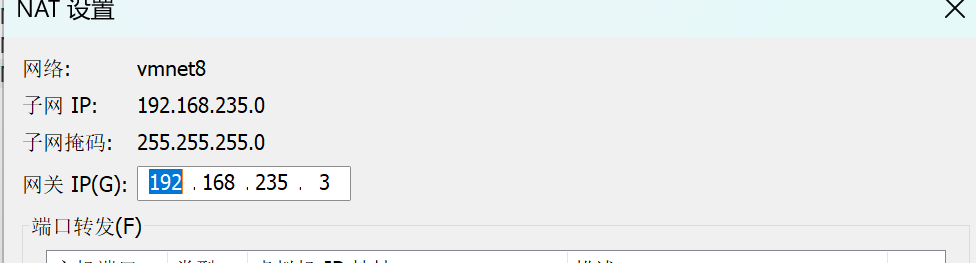
虚拟机,启动!在设置里面打开网络配置,这里唯一要注意的是网关要跟DNS的地址设置成一样的,要不然ping网站的时候会出现域名解析错误!!
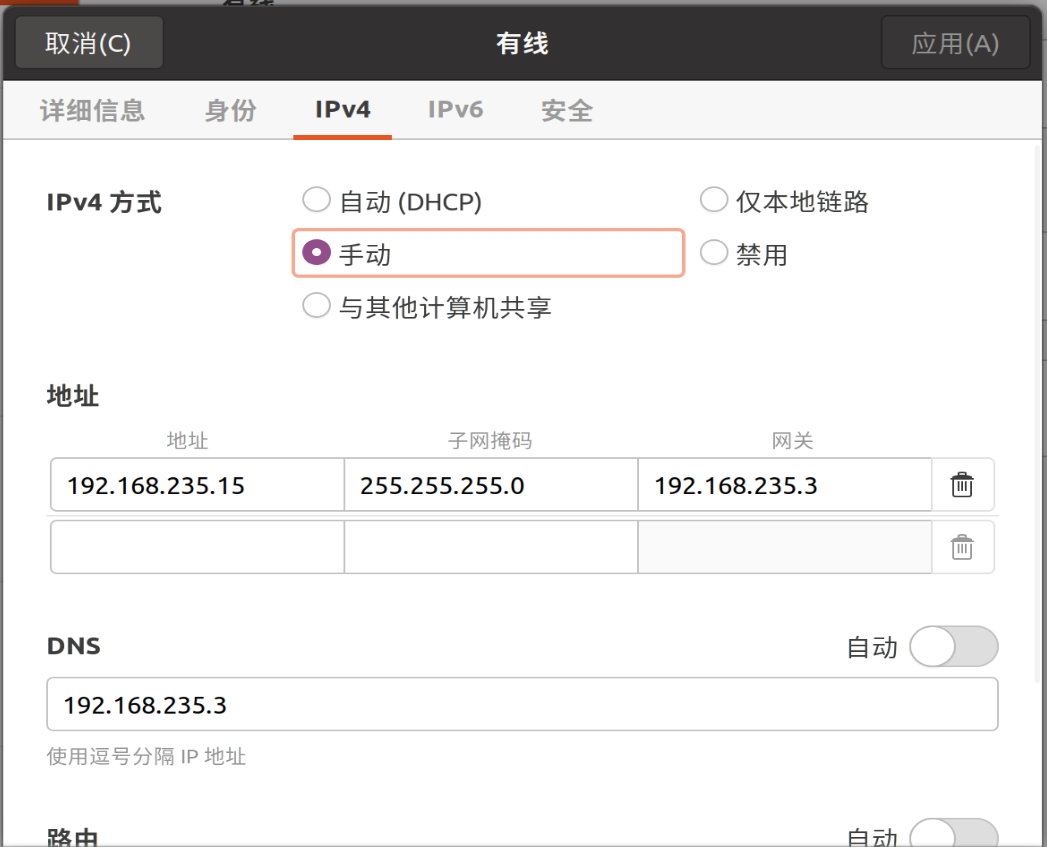
配置完后要重启电脑,之后我们试试ping一下百度,看看是否能成功
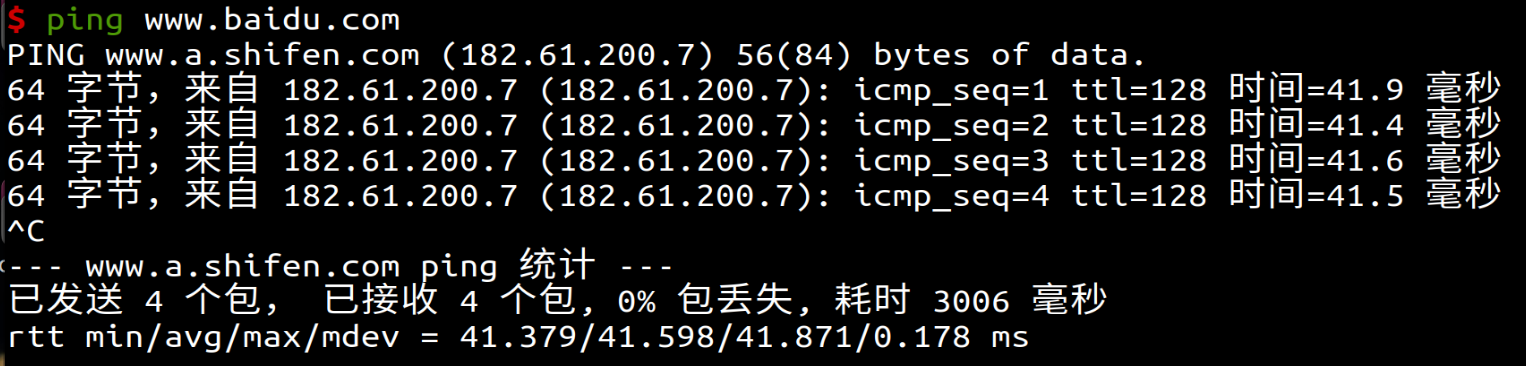
然后在看看ip地址是否配置成功,我的虚拟机网络是ens33,可以ip地址变成了192.168.235.15
bash
$ ifconfig
ens33: flags=4163<UP,BROADCAST,RUNNING,MULTICAST> mtu 1500
inet 192.168.235.15 netmask 255.255.255.0 broadcast 192.168.235.255
inet6 fe80::39b5:326e:53f9:de8a prefixlen 64 scopeid 0x20<link>
inet6 fd15:4ba5:5a2b:1008:f6fa:23d4:56df:a104 prefixlen 64 scopeid 0x0<global>
inet6 fd15:4ba5:5a2b:1008:c61a:74ad:3acf:44cc prefixlen 64 scopeid 0x0<global>
ether 00:0c:29:20:3a:79 txqueuelen 1000 (以太网)
RX packets 135957 bytes 20951062 (20.9 MB)
RX errors 0 dropped 0 overruns 0 frame 0
TX packets 139753 bytes 26594213 (26.5 MB)
TX errors 0 dropped 0 overruns 0 carrier 0 collisions 0
lo: flags=73<UP,LOOPBACK,RUNNING> mtu 65536
inet 127.0.0.1 netmask 255.0.0.0
inet6 ::1 prefixlen 128 scopeid 0x10<host>
loop txqueuelen 1000 (本地环回)
RX packets 331 bytes 32082 (32.0 KB)
RX errors 0 dropped 0 overruns 0 frame 0
TX packets 331 bytes 32082 (32.0 KB)
TX errors 0 dropped 0 overruns 0 carrier 0 collisions 0